どのようにPcにYahooの電子メールをバックアップするには?
読み取り時間10分
あなたは彼らのYahooメールをバックアップしたい理由はさまざまな理由があります-多分あなたは別のプラットフォームや電子メールクライア 2016年9月、Yahooは約5億のYahooメールアカウントが侵害されたことを明らかにした。 同じ年に、ヤフーは再び、この時間は、別のハックは、ほぼ1億アカウントに影響を与えたことを明らかにしました。 このような状況では、確かに別のより安全な電子メールクライアントに移行したいと思います。 理由が何であれ、あなただけのYahooメール対応のバックアップが必要です。 これが事実であれば、あなたは運がいいです!
なぜあなたのコンピュータにYahooメールのバックアップを取る必要があります
ちょうど他の電子メールプラットフォームと同様に、Yahooメールはあなたの貴重なメールを保存し、あなたは彼らの定期的なバックアップを取る必要があります。 他のいくつかの要因は次のとおりです-
- オンラインの脅威からデータを保護する。
- 誤って削除からの問題を克服するために。
- 何らかの理由でアカウントがブロックされた場合、アカウントを再作成します。
- フィッシングやその他のサイバー攻撃から保護する。
YahooメールをPCにバックアップする方法
今、私たちはあなたのYahooメールをエクスポートする最も簡単な方法について議論されます。 そのためには、あなたのPcのローカルフォルダにYahooのメールをダウンロードする必要があります。 あなたは、サードパーティ製のアプリケーションからYahooの電子メールにアクセスできるように、YahooはIMAPアクセスオプションを提供しています。 二つの主要な方法を詳細に以下に示します:
- Microsoft Outlookを使用してエクスポート
- カーネルIMAPバックアップ

インスタントソリューション
カーネルIMAPバックアップPst、EML、MSG、MHT、HTML、DOC、DOCX&PDF形式でPcにYahooメールをバックアップする自動化されたツール。![]()
![]()
方法#1:Microsoft Outlookを使用してエクスポート
実際にOutlookデスクトップクライアントにYahooの電子メールアカウントを追加する前に,一つは、自分のYahooアカウントを準備する必要があります.
- : サードパーティ製アプリのアプリパスワードを生成する
- Yahoo mailで、アカウントの写真をクリックし、アカウント情報をクリックします。
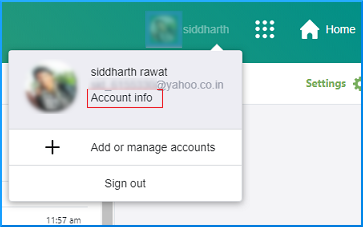
- 左ペインからアカウントのセキュリティを選択します。 [アプリパスワードの管理]を選択します。
![[アプリパスワードの管理]を選択します](https://www.nucleustechnologies.com/blog/wp-content/uploads/2019/11/Backup-yahoo-emails-20.png)
- ポップアップウィンドウが開きます。 次に、”Outlookデスクトップ”を選択し、”生成”をクリックします。
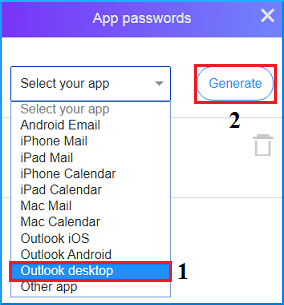
- これにより、OutlookデスクトップクライアントにYahooメールアカウントを追加するときに後で使用されるアプリのパスワードが生成されます。 パスワードをコピーし、完了を押します。
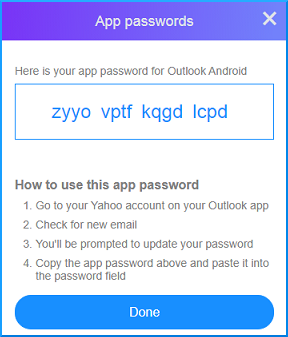
- Yahoo mailで、アカウントの写真をクリックし、アカウント情報をクリックします。
- Outlook2019/2016/Office365でYahooメールを設定する
- Outlookで、ファイルに移動します。 [アカウントの追加]ボタンをクリックします。
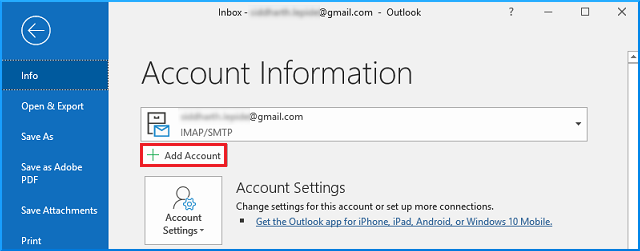
- Yahooのメールアカウントを入力し、接続ボタンをクリックします。
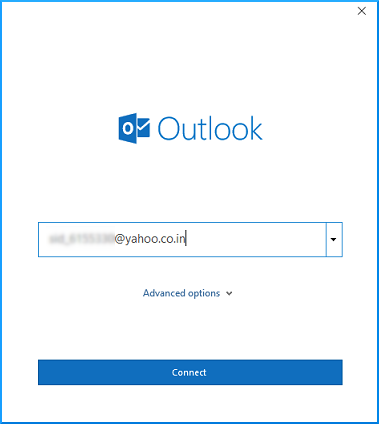
- パスワードセクションに以前に生成されたアプリのパスワードを入力し、接続をクリックします。
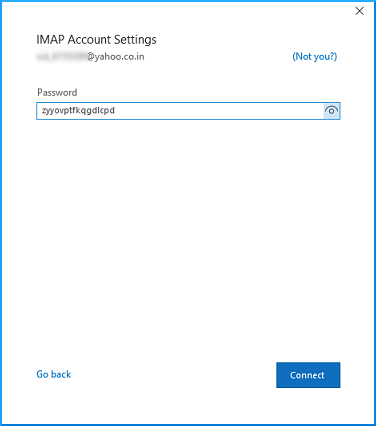
- 完了をクリックします。
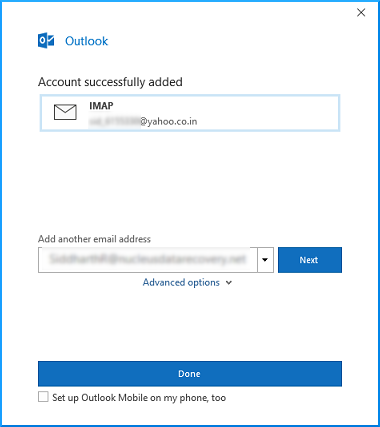
- Outlookデスクトップクライアントを開きます。
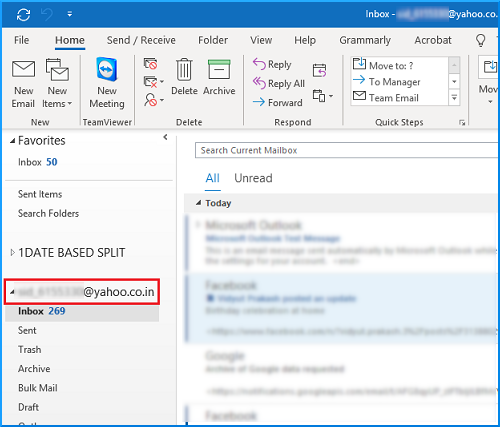
- Outlookで、ファイルに移動します。 [アカウントの追加]ボタンをクリックします。
- YahooメールデータをPCにエクスポート
- ファイル>に移動します。&エクスポート>インポート&エクスポートを開きます。
- 第二のオプションを選択し、ファイルにエクスポートし、次へを押します。
![[ファイルにエクスポート]オプションを選択](https://www.nucleustechnologies.com/blog/wp-content/uploads/2019/11/Backup-yahoo-emails-27.png)
- ここで、Outlookデータファイル(.pst)オプションとヒット次へ。
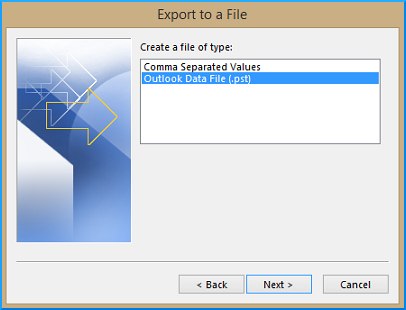
- エクスポートするフォルダを選択し、次へを押します。
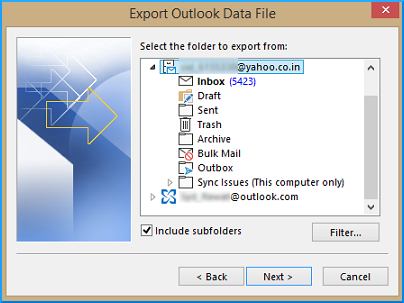
- からエクスポートするフォルダを選択し、エクスポートしたファイルを保存する場所を参照するか、デフォルトの場所を使用します(後で使用するためにフ
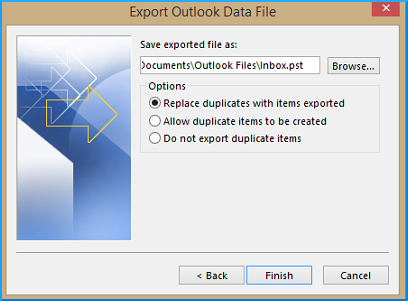
- 以前にコピーしたファイルパスをファイルエクスプローラに貼り付けます。 新しくエクスポートされたYahooメールデータファイルを見ることができます。pst形式。
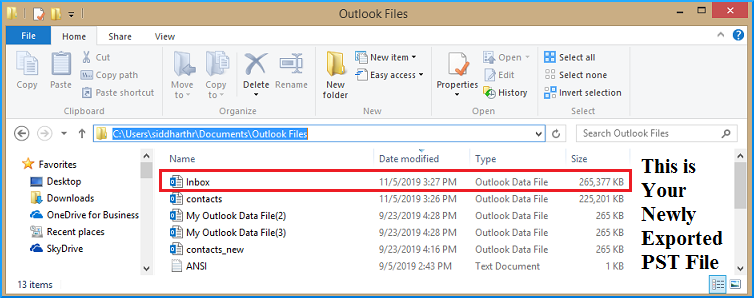
手動の方法の欠点(Microsoft Outlookを使用してエクスポート)
- OutlookでYahooアカウントを設定する必要があります
- 複数の手順が必要なので、時間がかかります
- 単一のメールボックスのみを一度にバックアップできます
- 非技術的なユーザーには適していません
- 手動エラーの可能性があります
- 不完全なデータバックアップやデータ整合性の損失の可能性
- 保存数が限られていますフォーマット
メソッド#2: Kernel IMAP Backup
以前のYahooメールをPCにバックアップする方法は無料ですが、非常に時間がかかります。 したがって、いくつかの時間を節約するために、サードパーティ製のツールのために行くことが有益です。 そのような有能なツールの1つは、IMAPバックアップ用のカーネルです。 このツールは、単一/複数のサーバーメールボックスをバッ IMAPデータをPST、EML、MSG、MHT、HTML、DOC、DOCX&PDF形式にバックアップできます。 Novell Groupwise、Lotus Notes、Exchange、Office365、Zoho Mailバックアップをサポートしています。 フォルダの選択、日付範囲フィルタ、フォルダの除外などの複数のオプションを提供します。 メールボックスデータの選択的バックアップに使用できます。 このツールは完全に安全で、データを完全に処理します。
![]()
ここで、ツールのプロセスを詳細に見てみましょう-
- “ようこそ”画面では、バックアップ用のメールボックスを追加するようにユーザーに求められます。
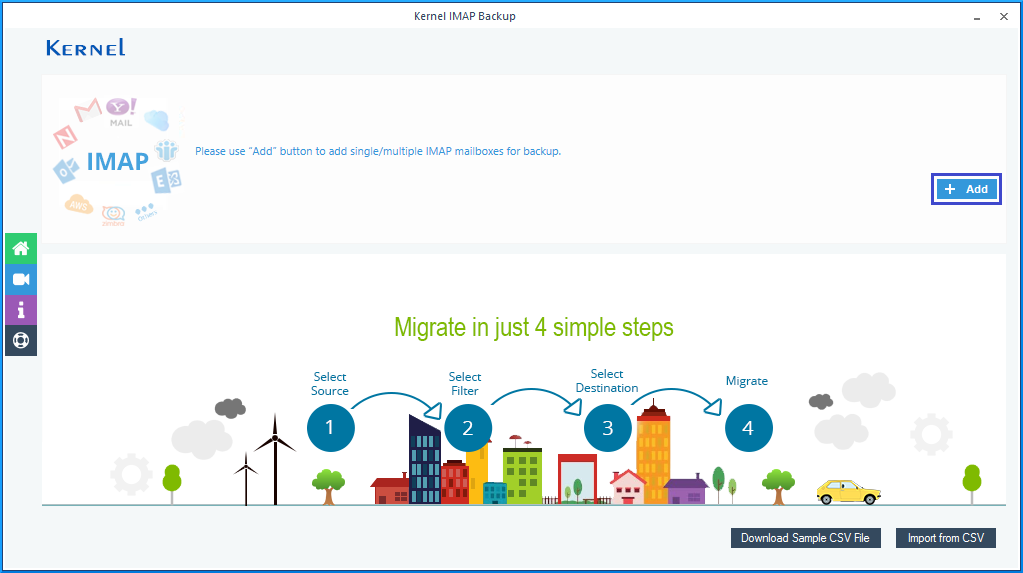
- 次に、アカウントの資格情報を入力し、追加をクリックします。

- 次に、フィルタと移行の設定オプションを選択します。
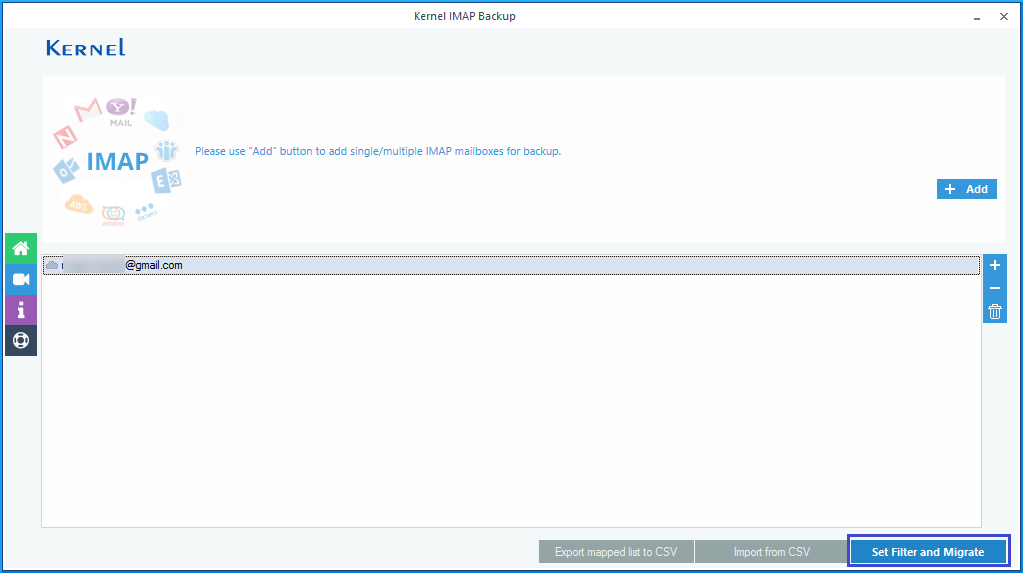
- 目的のフィルタをすべて選択します。 次に、[Ok]をクリックし、移行を開始します。
![[Ok]をクリックし、移行を開始します](https://www.nucleustechnologies.com/blog/wp-content/uploads/2019/11/Backup-yahoo-emails-36.png)
- 次に、選択したIMAPサーバーデータを保存するファイル出力タイプを選択します。
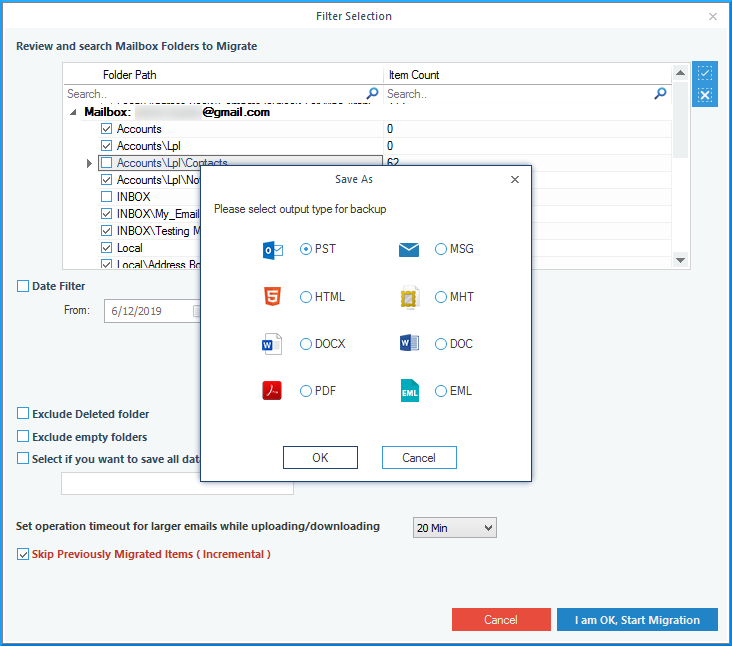
- ここで、バックアップされたIMAPメールボックスを保存するファイルパスを指定します。
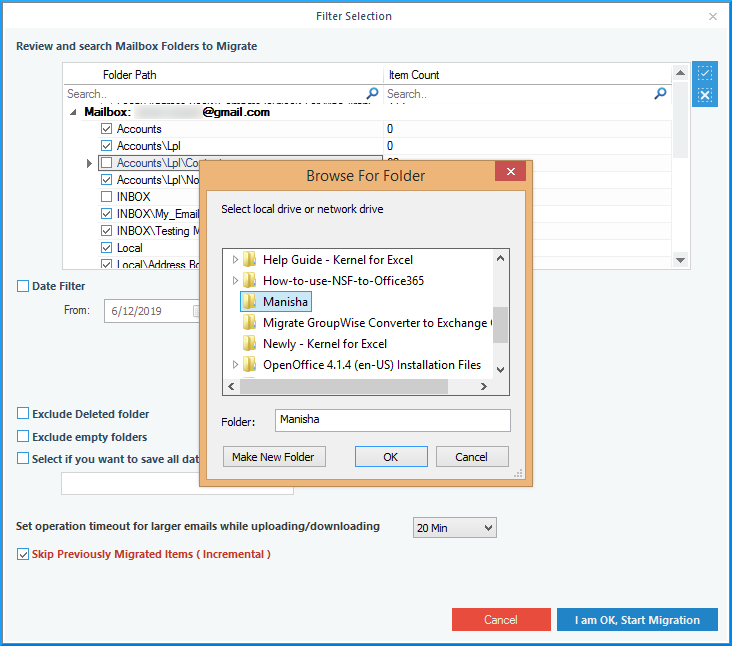
- プロセスが正常に終了すると、ポップアップウィンドウが表示されます。
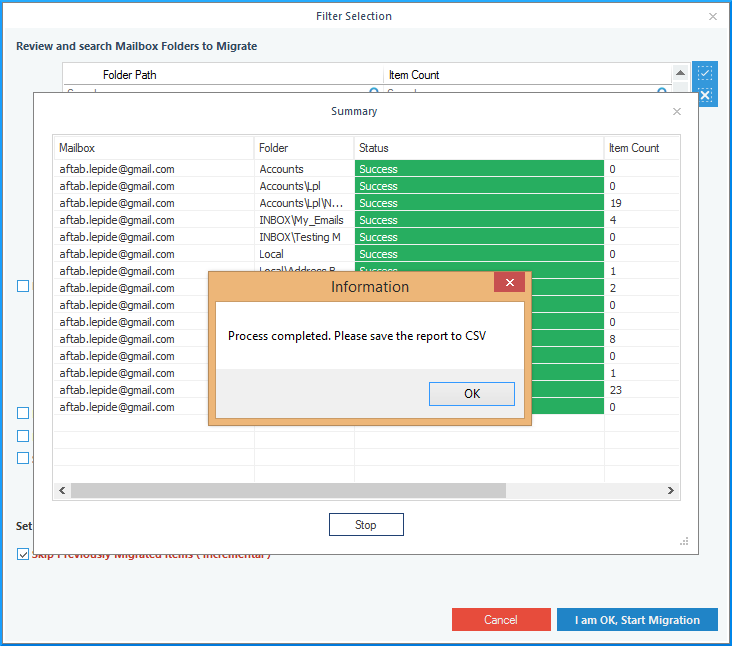
バックアップされたすべてのIMAPメールボックスの資格情報を含むCSVファイルが生成されます。
結論
YahooのメールをPCにバックアップする手動の方法を見てきました。 この方法は時間がかかり、YahooメールのバックアップをPCに実行するために正確に実行する必要がある多くの手順が必要であることは明らかです。 次のオプションは、カーネルIMAPバックアップなどのプロのIMAPバックアップツールを使用することです。 私たちは非常にあなたのIMAPバックアップ関連のニーズのすべてのために、このツールをお勧めします。
![]()
よくある質問
a-はい、エクスポート時にフィルタを適用するか、連絡先フォルダのみを選択できます。
a-エクスポート処理を使用してコンマ区切り値(CSV)ファイルに保存することができます。




